Можете да повежете више аудио уређаја на Виндовс рачунар. То могу бити жичани уређаји као што је сет звучника, или могу бити бежични уређаји као што су пар Блуетоотх слушалица. Подразумевано, можете се пребацити на било који од повезаних аудио уређаја у ходу са системске палете. Такође можете да подесите одређени ниво јачине звука за појединачне апликације, али оно што не можете да урадите је да доделите аудио уређај апликацији.
Ако желите да направите тако да одређена апликација као што је ВЛЦ плејер увек пушта звук преко ваших уграђених звучника, а друга апликација као што је Гроове увек репродукује звук преко слушалица, требаће вам апликација која се зове Аудио Роутер.
Већ смо представљали аудио рутер. Апликација вам омогућава да пошаљете излаз из једне апликације на више аудио уређаја.
Додели аудио уређај
Пре него што можете да доделите аудио уређај апликацији, морате да повежете различите аудио уређаје које имате и да се уверите да их Виндовс види као засебне уређаје. Да бисте проверили да ли их Виндовс види као засебне уређаје, кликните на икону звука у системској палети. Сваки уређај би требало да се појављује засебно, нпр. ваши звучници би требало да буду други уређај, а ваше Блуетоотх слушалице треба да буду посебан уређај.
Ако се ваш аудио аудио уређај не приказује, кликните десним тастером миша на икону звучника у системској палети и изаберите Звук. У прозору који се отвори уверите се да су сви аудио уређаји које желите да користите омогућени.

Следећи, преузимање и покрените Аудио Роутер. Отворите апликације које желите да доделите аудио уређају и уверите се да пуштају звук, а затим пређите на аудио рутер.
Испод апликације којој желите да доделите аудио уређај, кликните на дугме са малом стрелицом и изаберите Рута из менија.
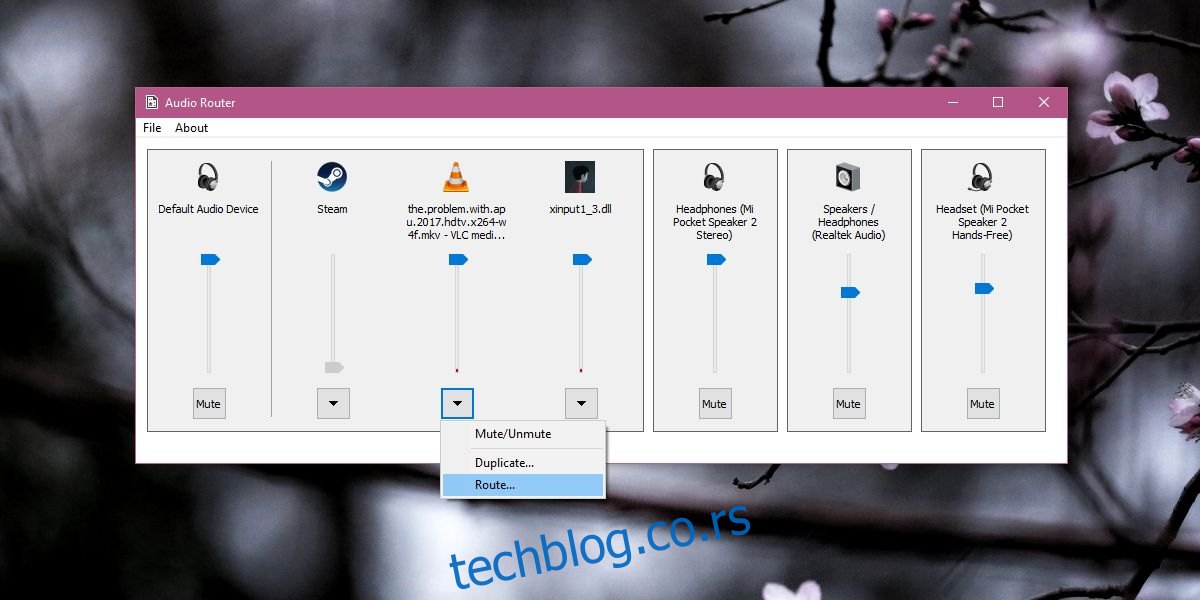
Ово ће отворити још један мањи прозор који ће вам омогућити да изаберете уређај преко којег апликација треба да репродукује звук. Добра је идеја да изаберете опцију „Меко рутирање“ у овом прозору да бисте избегли било какве компликације. То је све што треба да урадите. Поновите за сваку апликацију којој желите да доделите аудио уређај.
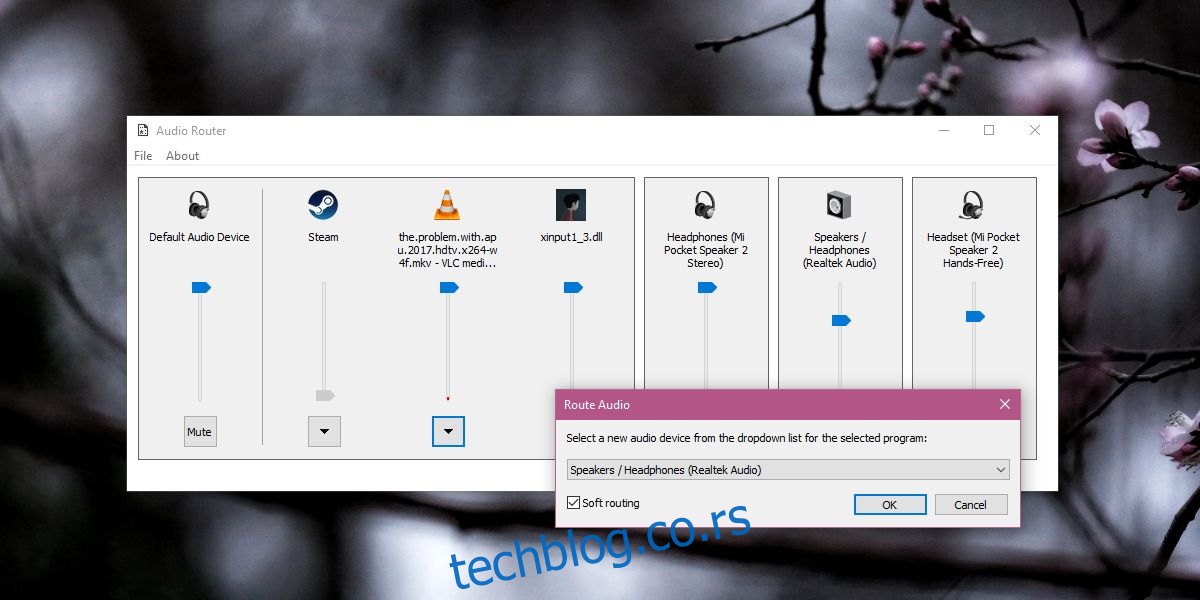
Ограничења
Чини се да ова апликација не ради са УВП апликацијама. Пробали смо са Гроове-ом и апликацијом ТВ и филмови у оперативном систему Виндовс 10 и добили смо грешку са оба. За десктоп апликације ради без икаквих проблема, али морате да држите апликацију отвореном. Чини се да не постоји опција за чување поставки, тако да ћете највероватније морати ово да подесите сваки пут када будете морали да усмерите звук на два различита уређаја.
Добра вест је да ће доћи до Виндовс 10 Спринг Цреаторс Упдате, нешто слично овоме уграђено у ОС и вероватно нећете морати да користите аудио рутер, а имаћете и опцију да сачувате подешавања аудио излаза.

